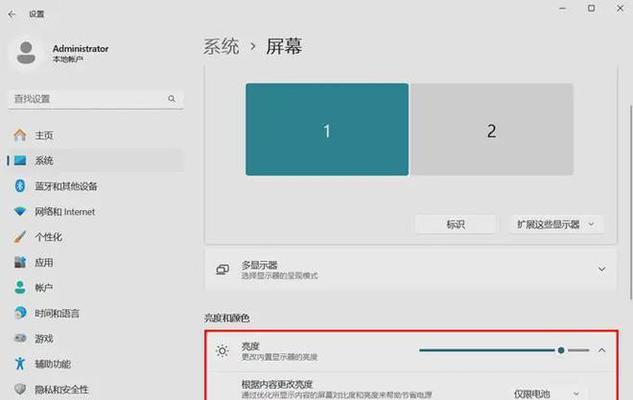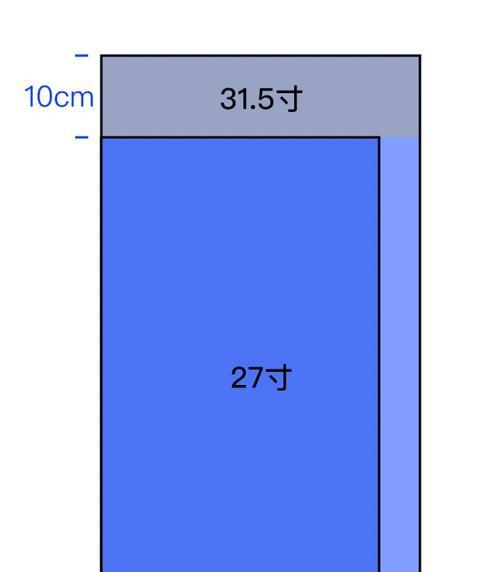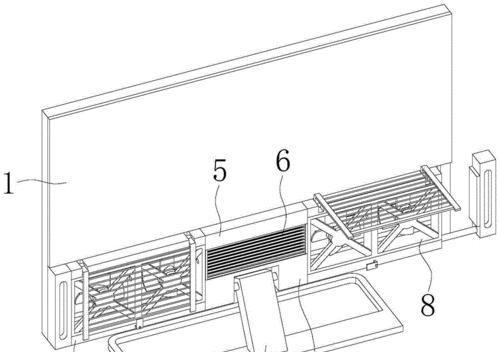随着电子设备使用频率的增加,用户对电脑性能和稳定性的要求也越来越高。在众多功能中,显示器的暖色调增强设置不仅能够提升视觉体验,还可以减少眼睛疲劳。如何正确设置电脑显示器以增强暖色调效果?以及设置后的效果如何呢?本文将从详细步骤还原设置过程,并结合实际效果给出专业分析。
什么是显示器暖色调增强?
显示器暖色调增强,通常意味着通过软件或硬件调整,使显示屏幕上的图像色调呈现出偏向暖色的效果,增加红色和黄色的亮度和饱和度,从而让画面显得更为温馨、柔和。这种功能经常用于阅读、观看电影或者在夜间使用电脑时,以减少对眼睛的刺激。
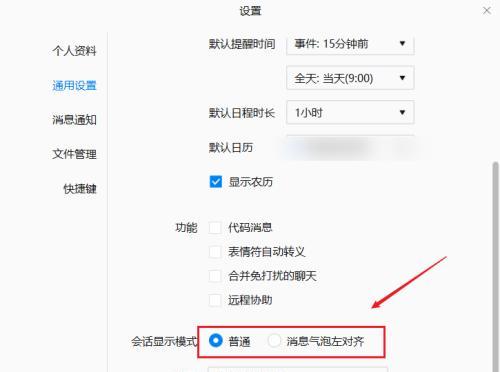
如何设置电脑显示器暖色调增强?
1.硬件调整
对于部分显示器,可能在显示器自带的菜单设置中就提供了暖色调的调节选项。以下是一些基本的硬件调整步骤:
找到显示器的菜单按钮,一般位于显示器正面或侧面。
使用菜单按钮进入设置选项。
寻找“色温”或“颜色模式”相关设置。
调整色温设置,让数值朝向“暖色”或者“低色温”方向,一般数值越低,颜色越暖。
应用调整并退出菜单。
2.软件调整
除了硬件自带的调整功能外,电脑操作系统及第三方软件也可以实现暖色调的调节:
Windows系统下的调节:
打开“设置”>“系统”>“显示”。
在颜色设置中找到“夜间模式”或“色温”选项。
调整滑动条至靠近暖色的一侧。
您也可以勾选“夜间模式”来自动调整色温。
macOS系统下的调节:
点击屏幕左上角的苹果菜单,然后选择“系统偏好设置”。
选择“显示器”>“显示器设置”。
点击“颜色”标签页,然后选择“温色”。
拖动色温滑杆来选择您喜欢的暖色调。
利用第三方软件进行调节:
下载并安装第三方软件,例如f.lux或者Redshift。
根据软件提示进行基本设置,例如地理位置和时间偏好。
调整软件中的滑动条或设置项来增强暖色调。

设置暖色调增强的效果
适当调整暖色调之后,显示器中的图像会显得更加温馨、柔和,特别是在夜间使用电脑时,暖色调能有效减少蓝光对眼睛的伤害。这种设置有助于缓解视觉疲劳,保护眼睛健康。

实用技巧和注意事项
在调整显示器设置时,记得保存原始设置,以便在需要时可以快速恢复。
过度的暖色调设置可能导致颜色失真,因此要逐渐调整以找到一个舒适的平衡点。
如果使用软件调节暖色调,请确保软件更新至最新版本,以获得最佳效果和兼容性。
显示器暖色调增强的设置能显著提升用户的视觉体验,减少在长时间使用电脑过程中对视力的损伤。不管是通过硬件还是软件进行设置,重要的是找到适合自己的暖色调平衡点。通过本文的指导,您应该已经掌握了如何调整显示器设置以增强暖色调,并了解了这一调整可能带来的积极效果。希望您在接下来的使用过程中,能更加舒适和健康地享受数字生活。